Maple 9.5/10 в математике, физике и образовании - [14]
Рис. 1.12. Окно вставки объекта
В этом окне можно выбрать объект для вставки. Он может быть создан заново с помощью подходящего приложения. После того, как объект готов, достаточно выйти из приложения, в котором он создавался. Для этого в меню редактора имеется команда File→Exit. Окно программы создающей объект исчезнет, а сам объект появится в той ячейке Maple, в которой был установлен маркер ввода в момент дачи команды вставки объекта.
Вместо объекта (например, рисунка) можно поместить в документе Maple 9.5 значок — гипермедиа-ссылку. Для этого в окне на рис. 1.12 надо установить флажок В виде значка. Щелчок на вставленном в документ значке вызовет появлениеобъекта. Этот способ удобен, когда объекты, например, рисунки, имеют большой размер и их постоянное присутствие на экране нецелесообразно.
Необязательно каждый раз создавать объект с нуля — можно загрузить его из файла — в этом случае следует установить положение переключателя Создать из файла. Для поиска нужного файла пригодится кнопка Обзор. После выбора файла надо решить, какой вид будет иметь значок связи с файлом — вид стандартного значка или уменьшенной копии изображения.
Если объект выделен (как обычно, щелчком мыши), то команда Edit→Object становится активной и может даже модифицироваться в зависимости от вида объекта, с которым установлена связь. Редактирование объекта производится в среде того приложения, с которым объект связан. Естественно, что изменение файла повлечет за собой отражение в документе его измененного варианта.
1.7. Электронные таблицы
1.7.1. Вставка электронных таблиц
Электронные таблицы, давно известные пользователям приложения Excel из пакета Microsoft Office, долгое время в системах Maple не применялись. Впервые они были введены в реализацию Maple V R5. В системе Maple 9.5 для вставки электронных таблиц используется команда Insert Spreadsheet. Она выводит шаблон пустой таблицы, показанный на рис. 1.13 (пример для классического интерфейса).
Рис. 1.13. Вставка шаблона электронной таблицы
В стандартном виде интерфейса для задания таблицы также используется команда Insert Spreadsheet. При этом появляется окошко с запросом имени таблицы, которое появляется в титульной строке таблицы. После задания таблицы в меню появляется новая позиция меню Spreadsheet.
Как видно из рис. 1.13, электронная таблица представляет собой двумерный массив ячеек, имеющих адресацию по строкам и столбцам. Номера строк задаются цифрами, а номера столбцов — латинскими буквами. Верхняя левая ячейка имеет адрес A1, где А — номер столбца и 1 — номер строки. Если одиночные буквы в номерах столбцов заканчиваются, происходит переход на двухбуквенные адреса (АА, АВ, АС и т.д.). Такая адресация используется в функциях обработки табличных данных, в том числе известного офисного приложения Excel из пакета Microsoft Office.
По команде Insert→Spreadsheet вставляется пустая электронная таблица, во всех ячейках которой нет никаких данных. Однако, помимо заполнения таблицы с помощью соответствующих операций, можно провести заполнение ее вручную. Для этого достаточно мышью выделить заполняемую ячейку, щелкнув в ней левой кнопкой. Ячейка обводится черным контуром, и появляется контекстное меню с полем для ввода выражения. Во время ввода выражения ячейка покрывается серой сеточкой. Если после набора выражения нажать клавишу Enter, то числовое значение выражения будет помещено в ячейку A1 таблицы. К примеру, на рис. 1.13 показано введенное выражение 2+3 в виде цифры 5. Однако в поле редактирования сохраняется исходное выражение 2+3.
Следует отметить, что простые таблицы можно вставлять в документ и командой Table… в позиции Insert меню. При выделении такой таблицы в меню появляется позиция Table со средствами работы с таблицей. В таблицы можно помещать фрагменты документов с входными и выходными строками.
1.7.2. Обзор позиции Spreadsheet меню
Если маркер ввода находится в одной из ячеек электронной таблицы, становится доступным ряд команд позиции Spreadsheet меню:
Evaluate Selection — вычисление выражения в выделенной ячейке;
Evaluate Spreadsheet — вычисление выражений по всем ячейкам таблицы;
Row — работа со строками (вставка, удаление и т.д.);
Column — работа со столбцами (вставка, удаление и т.д.);
Fill — автоматическое заполнение ячеек;
Import data — импорт данных из других программ (например, из MATLAB);
Export data — экспорт данных в другие программы;
Properties — просмотр свойств ячеек;
Show Border — управление показом обрамления таблицы;
Resize to Grid — изменение размеров таблицы.
Если таблица активизирована (курсор находится внутри таблицы), то нажатие правой клавиши мыши вызовет появление контекстного меню. Его вид аналогичен виду описанного выше меню Spreadsheet.
Возможности Maple 9.5 в обработке табличных данных намного превосходят возможности обычных табличных процессоров, например Excel. В частности, наряду с текстовыми и численными данными электронные таблицы Maple 9.5 могут работать с символьными данными — формулами.
1.7.3. Работа с электронными таблицами
Для ввода данных в ячейку таблицы достаточно щелкнуть на ней мышью. После этого можно вводить нужные данные в поле ввода контекстной панели (она видна на рис. 1.13 под панелью инструментов). Контекстная панель в режиме редактирования таблиц при работе с классическим интерфейсом имеет четыре кнопки. Их назначение (слева — направо) следующее:
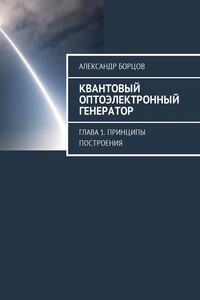
В книге развита теория квантового оптоэлектронного генератора (ОЭГ). Предложена модель ОЭГ на базе полуклассических уравнений лазера. При анализе доказано, что главным источником шума в ОЭГ является спонтанный шум лазера, обусловленный квантовой природой. Приводятся схемы и экспериментальные результаты исследования малошумящего ОЭГ, предназначенного для применения в различных областях военно-космической сферы.
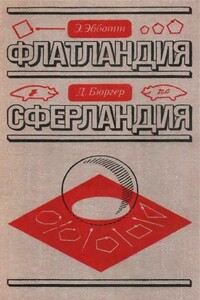
Произведения Э. Эбботта и Д. Бюргера едины по своей тематике. Авторы в увлекательной форме с неизменным юмором вводят читателя в русло важных геометрических идей, таких, как размерность, связность, кривизна, демонстрируя абстрактные объекты в различных «житейских» ситуациях. Книга дополнена научно-популярными статьями о четвертом измерении. Ее с интересом и пользой прочтут все любители занимательной математики.
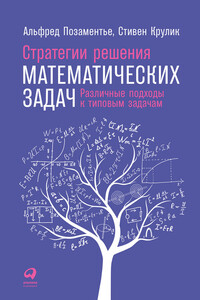
Любую задачу можно решить разными способами, однако в учебниках чаще всего предлагают только один вариант решения. Настоящее умение заключается не в том, чтобы из раза в раз использовать стандартный метод, а в том, чтобы находить наиболее подходящий, пусть даже и необычный, способ решения.В этой книге рассказывается о десяти различных стратегиях решения задач. Каждая глава начинается с описания конкретной стратегии и того, как ее можно использовать в бытовых ситуациях, а затем приводятся примеры применения такой стратегии в математике.
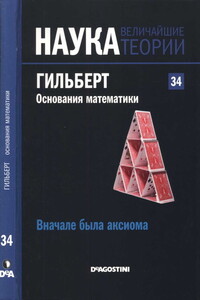
Давид Гильберт намеревался привести математику из методологического хаоса, в который она погрузилась в конце XIX века, к порядку посредством аксиомы, обосновавшей ее непротиворечиво и полно. В итоге этот эпохальный проект провалился, но сама попытка навсегда изменила облик всей дисциплины. Чтобы избавить математику от противоречий, сделать ее «идеальной», Гильберт исследовал ее вдоль и поперек, даже углубился в физику, чтобы предоставить квантовой механике структуру, названную позже его именем, — гильбертово пространство.
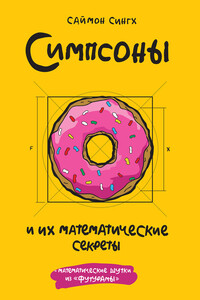
Саймон Сингх рассказывает о самых интересных эпизодах мультсериала, в которых фигурируют важнейшие математические идеи – от числа π и бесконечности до происхождения чисел и самых сложных проблем, над которыми работают современные математики.Книга будет интересна поклонникам сериала «Симпсоны» и всем, кто увлекается математикой.На русском языке публикуется впервые.
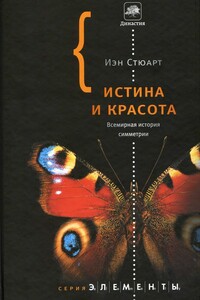
На протяжении многих веков симметрия оставалась ключевым понятием для художников, архитекторов и музыкантов, однако в XX веке ее глубинный смысл оценили также физики и математики. Именно симметрия сегодня лежит в основе таких фундаментальных физических и космологических теорий, как теория относительности, квантовая механика и теория струн. Начиная с древнего Вавилона и заканчивая самыми передовыми рубежами современной науки Иэн Стюарт, британский математик с мировым именем, прослеживает пути изучения симметрии и открытия ее основополагающих законов.